Thêm vào giỏ hàng thành công
Xem giỏ hàng và thanh toánThêm vào giỏ hàng thành công
Xem giỏ hàng và thanh toánNỗi kinh hoàng khi sử dụng internet là mạng lag, chập chờn. Điều này càng kinh khủng hơn khi bạn chơi game. Đó là lý do vì sao lỗi laptop bắt wifi yếu khiến cho rất nhiều người dùng cảm thấy khó chịu. Lỗi wifi yếu này là một lỗi khá phổ biến, hầu hết xảy ra với mọi người dùng laptop. Vậy làm thể nào để giải quyết tình trạng này? Cùng HACOM đi tìm cách xử lý với lỗi laptop bắt wifi yếu trong bài viết dưới đây !
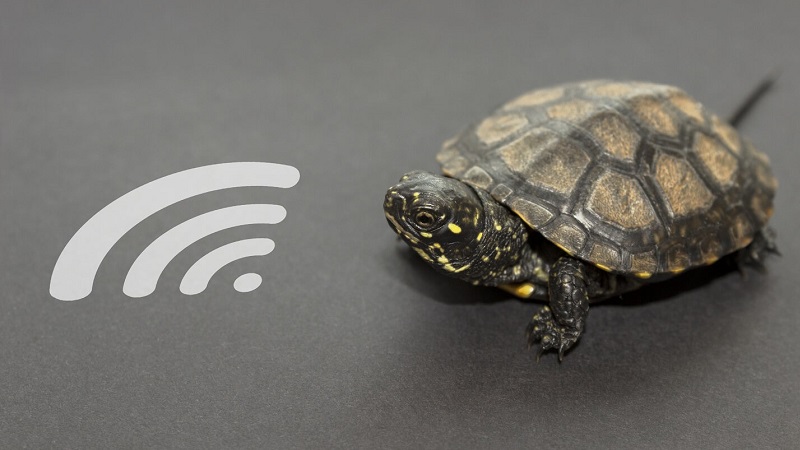
Thiết bị đảm nhiệm chính việc phát sóng wifi cho các thiết bị khác sử dụng là Modem/ Router. Với cường độ duy trì hoạt động 24/7 , bộ phát wifi sẽ luôn gặp phải trình trạng nóng, quá nhiệt. Điều này khiến các linh kiện bên trong của Modem/ Router hoạt động kém chất lượng hơn dẫn tới tình trạng sóng Wifi kém, kết nối chập chờn. Chính vì vậy, nếu laptop của bạn bắt wifi yếu hãy khởi động lại wifi hay ít nhất cho em nó nghỉ ngơi một chút khoảng 1-2 phút rồi khởi động lại. Cách làm này tuy rất đơn giản nhưng rất nhiều người đã áp dụng thành công !
Thông thường, để đảm bảo tính ổn định thì card wifi laptop sẽ được giới hạn ở một mức nhất định. Tuy nhiên, nếu laptop của bạn bắt wifi yếu, không đảm bảo chất lượng ổn định chúng ta có thể điều chỉnh tốc độ truy cập wifi trên laptop theo cách dưới đây :
Bước 1 : Truy cập vào Device Manager bằng cách nhấp chuột phải vào biểu tượng Window ở góc trái > chọn Device Manager ( hoặc tìm kiếm trong ô Search box Cortana )
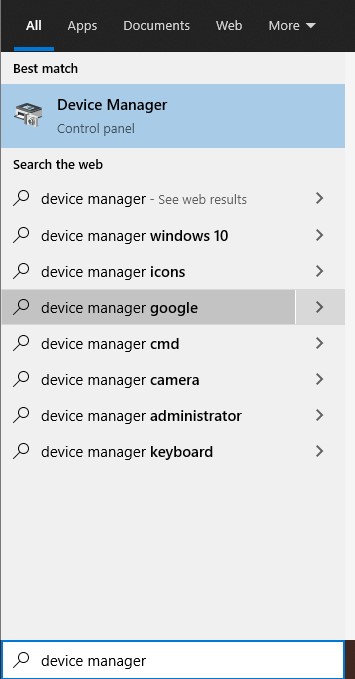
Bước 2 : Trong cửa sổ Device Manager, chọn theo các bước sau Ports/ Communications Ports/ tab Port Settings, thiết lập tùy chọn Bits per second ở mức tối đa (tức 128000) và mục Flow control là Hardware rồi nhấn OK để lưu lại.
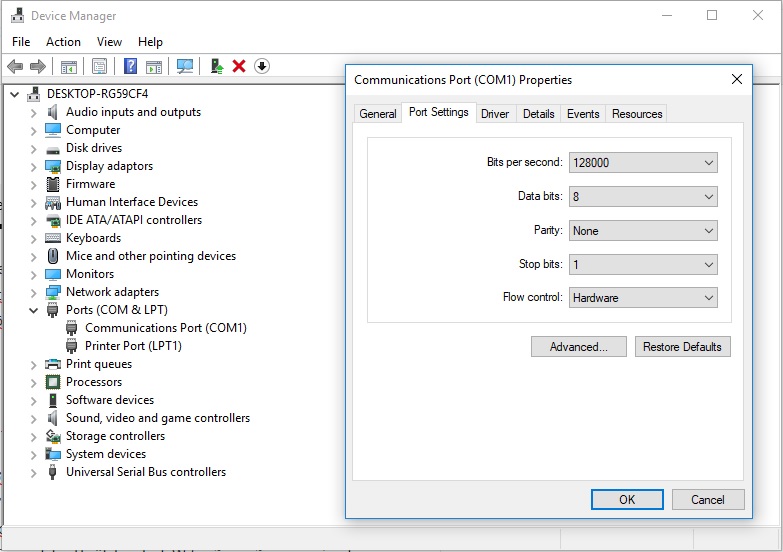
Trong quá trình sử dụng mạng Internet, vô tình chúng ta truy cập vào những trang web không lành mạnh hay các tập tin được chia sẻ trên mạng dẫn tới việc máy tính bị nhiễm virus hay bị cài các phần mềm độc hại lúc nào không hay. Việc laptop bắt wifi yếu hay thậm chí không nhận wifi cũng có thể do nguyên nhân này. Bởi vậy, nếu tự nhiên laptop của bạn gặp phải tình trạng wifi yếu, chập chờn hay mất kết nối hãy kiểm tra lại thói quen sử dụng hàng ngày của mình , quét virus và gỡ các phần mềm bạn đang nghi ngờ.

Đối với người dùng phổ thông, hầu hết mọi người đều sử dụng Router được nhà mạng cung cấp hoặc những bộ phát Wifi rẻ tiền tầm trung. Nhược điểm của những bộ phát này là độ phủ sóng kém, bị ảnh hưởng bởi không gian hay các vật cản. Nếu bạn gặp phải tình trạng laptop bắt wifi yếu, hãy đảm bảo nơi sử dụng gần bộ phát sóng hoặc đặt bộ phát wifi ở vị trí trung tâm nơi nó có thể đạt được khả năng phát sóng tốt nhất không bị vướng tường hay các vật dụng khác che khuất.

Driver là trình quản lý thiết bị trên máy tính. Nếu nó bị lỗi, hỏng cũng sẽ làm khả năng thu wifi của bạn bị ảnh hưởng. Việc cập nhật lại driver của card wifi cũng khá dễ dàng. Thao tác thực hiện như sau :
Bước 1 : Truy cập vào Device Manager
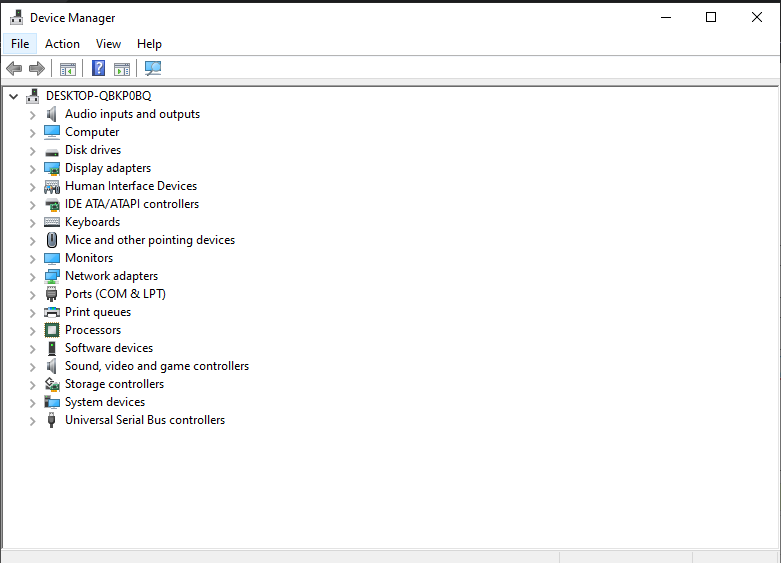
Bước 2: Chọn mục Network adapter > Uninstall driver card wifi

Bước 3 : Reset lại máy. Sau khi reset, đối với window 10 các driver còn thiếu sẽ được tự động cập nhật
Cache là một dữ liệu tạm thời được sử dụng bởi các trình duyệt khác nhau như Internet Explorer hay Google Chrome, Mozilla Firefox..v..v.. nó giúp cho người dùng thực hiện các thao tác mở trang web được diễn ra nhanh chóng mà không phải tải lại các nội dung. Bộ nhớ đêm này được thiết kế nhằm tăng tốc độ internet nhưng đôi khi nó có thể bị chậm lại nếu vượt quá giới hạn kích thước. Trong trường hợp này các bạn cần phải xóa Cache để cải thiện tình trạng bắt wifi kém.
Nếu đang sử dụng trình duyệt Chrome, bạn có thể làm như sau:
Bước 1 : Trên trình duyệt Chrome, ấn tổ hợp phím Ctrl + H
Bước 2 : Chọn mục Clear Browsing data
Bước 3: Trong phần Time Range > chọn All time để xóa toàn bộ lịch sử web > bấm Clear data để thực hiện
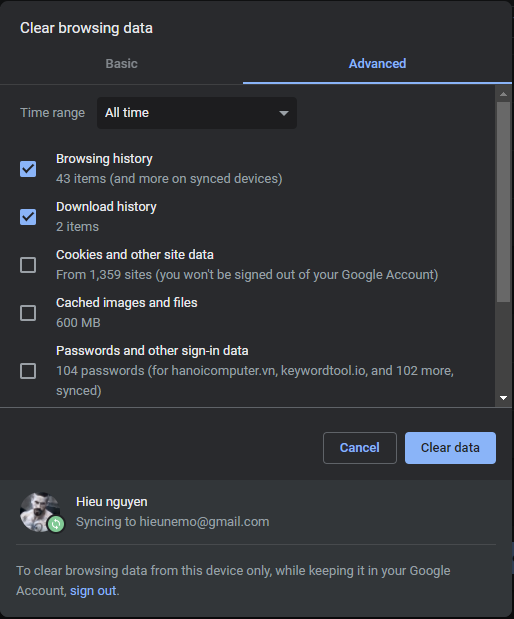
Sau khi đã thực hiện tất cả thao tác trên mà không thể sửa được lỗi laptop bắt wifi yếu chúng ta chỉ có thể dùng phương pháp cuối cùng là gọi cho tổng đài. Các tổng đài viên của nhà mạng sẽ giúp bạn chuẩn đoán tình trạng mạng của bạn trên hệ thống và đưa ra giải pháp thích hợp.
Trong trường hợp không thể xử lý được ngay, các kĩ thuât viên sẽ được cử đến để hỗ trợ bạn. Các hotline của nhà mạng bạn có thể tham khảo dưới đây :
Trên đây là toàn bộ các cách giúp bạn sửa lỗi laptop bắt wifi yếu. Nếu bạn gặp phải tình trạng này và muốn tự mình xử lý hãy áp dụng xem sao. Nếu cần nâng cấp bộ phát wifi tốt, sóng khỏe hãy tham khảo các sản phẩm mạng, wifi của HACOM tại đây nhé : https://www.hacom.vn/router-wifi





Trả lời